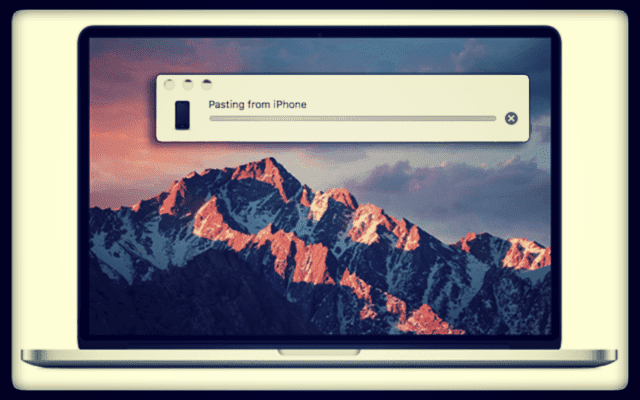Nejauši es tikko atklāju ļoti foršu un nenovērtētu iOS 10 un macOS Sierra-iCloud universālās starpliktuves funkciju! Kā tas notiek, vakar vēlu vakarā es troļļoju savu iPad, meklējot jautru attēlu, ko nosūtīt savai draudzenei uz viņas gaidāmo dzimšanas dienu. Un es atradu diezgan labu un smieklīgu, ātri iekopējot to savā iPad. Bet tad es aizmigu un par to visu aizmirsu līdz šorīt, kad atvēru savu MacBook. Un es redzēju, ka ielīmēšanas komanda ir aktīva, un tajā bija tieši tas attēls, ko vakar vēlu vakarā nokopēju savā iPad! Zema, lūk, tāda ir iCloud universālās starpliktuves jauda un skaistums!
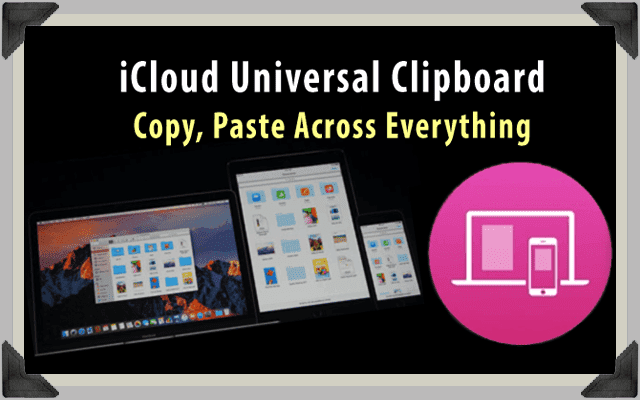
Saturs
- Iepazīstinām ar iCloud universālo starpliktuvi
-
Pamatprasības
- Un jūsu pamatnoteikumi
- ICloud universālās starpliktuves iestatīšana
-
Kopsavilkums
- Saistītās ziņas:
Iepazīstinām ar iCloud universālo starpliktuvi
Izmantojot iCloud universālo starpliktuvi, varat kopēt tekstu, attēlus, fotoattēlus, videoklipus un gandrīz jebko vienā Apple ierīcē un pēc tam ielīmēt to pašu saturu cits iDevice vai Apple dators. Tātad, ja jūs esat līdzīgs man, jūs visu dienu izmantojat dažādas ierīces atkarībā no laika un atrašanās vietas. Piemēram, es parasti izmantoju savu iPad naktī, tieši pirms gulētiešanas un, cerams, guļu. Tagad, kad ir iespējots iCloud, es naktī kopēju lietas, piemēram, smieklīgu attēlu vai lielisku recepti, ko izmēģināt, pārlūkojot tīmekli savā iPad pirms gulētiešanas. Un tad es ielīmēju šo attēlu vai recepti piezīmē, e-pastā vai Photoshop savā MacBook nākamajā rītā. Diezgan pārsteidzošs!
Pamatprasības
Universālā starpliktuve ir daļa no tā, ko Apple sauc par nepārtrauktības funkcijām. Tie ietver tādas lietas kā pārsūtīšana, tūlītējais tīklājs, automātiskā atbloķēšana, iPhone mobilo sakaru zvani, SMS/MMS ziņojumapmaiņa un, protams, universālā starpliktuves.

iCloud universālā starpliktuves darbojas iPhone 5 modeļos un jaunākos, 2012. gada vai jaunākos iMac un MacBooks modeļos un 2013. gada beigu un jaunākos Mac Pro modeļos. iCloud universālā starpliktuves atbalsta 4. paaudzes iPad, visus iPad Pro modeļus, iPad Air modeļus, iPad mini 2 un jaunākas versijas, kā arī iPod Touch 6. paaudzi un jaunākas versijas. Papildinformāciju par sistēmas prasībām universālajai starpliktuvei un citiem nepārtrauktības līdzekļiem skatiet šeit Apple atbalsta raksts.
Diemžēl pašlaik Apple Watch nav universālās starpliktuves, jo Apple Watch OS vēl neietver kopēšanas un ielīmēšanas atbalstu. Tas ir tāpēc, ka Apple Watches nav standarta teksta lauku teksta ievadīšanai, izņemot diktātu. Mēs ceram, ka šīs funkcijas drīzumā parādīsies arī WatchOS.
Un jūsu pamatnoteikumi
Visām ierīcēm ir jāatrodas vienā Wi-Fi tīklā un jāatrodas parastajā Bluetooth diapazonā vienai no otras 33 pēdu vai 10 metru attālumā. Ierīcēs sistēmas preferencēs (Mac datoros) un iestatījumos (iOS ierīcēs) ir jābūt ieslēgtai Bluetooth un pārsūtīšanas funkcijai. Un visās ierīcēs ir jāpierakstās pakalpojumā iCloud, izmantojot vienu un to pašu Apple ID.
Universālā starpliktuve darbojas ar mobilajiem datiem, tāpēc WiFi savienojums nav absolūti obligāts. Taču mūsu lasītāji atzīmē, ka, izmantojot mobilos datus, nevis WiFi, rezultāti ir nekonsekventi un veiktspēja ir neprecīza — dažreiz tas darbojas, bet dažreiz ne. Šī iemesla dēļ mēs iesakām izveidot WiFi savienojumu.
Interesanti, ka, lai gan Bluetooth un WiFi ir jāiespējo abās ierīcēs, šķiet, ka tie nav jāsavieno pārī. Ej izdomā to!
ICloud universālās starpliktuves iestatīšana
Pārliecinieties, vai šādi iestatījumi ir IESLĒGTI
- Visas ierīces ir pierakstītas pakalpojumā iCloud ar vienu un to pašu Apple ID
- Bluetooth ir IESLĒGTS
- Wi-Fi ir IESLĒGTS, un visas ierīces pieslēdzas TAM VIENAM WiFi tīklam
- Pārliecinieties, vai izmantojat operētājsistēmu iOS 10 un macOS Sierra
- Ierīces atrodas 33 pēdu (10 metru) diapazonā.
- Pārliecinieties, vai “Handoff” ir ieslēgts gan iOS, gan macOS.
- Operētājsistēmā iOS tas atrodas sadaļā Iestatījumi> Vispārīgi
- Operētājsistēmā macOS tas atrodas sadaļā Sistēmas preferences> Vispārīgi
Vienā ierīcē kopējiet tekstu, attēlu vai video kā parasti. Līdz ar to tas pats saturs tiek automātiski pievienots visu jūsu tuvumā esošo ierīču starpliktuvei. Šis saturs paliek pievienoto iDevices un datoru starpliktuvēs, izmantojot komandu paste. Jūsu starpliktuves saturs ir pieejams īsu laiku vai līdz brīdim, kad to aizstājat, kopējot kaut ko citu.
Rezumējot, kopēšana universālajā starpliktuvē
- Izvēlieties Kopēt
- Atlasiet saturu, ko vēlaties kopēt, un pēc tam kopējiet to.
- Mac datoros.
- Kopēt un ielīmēt no izvēlnes Rediģēt
- Operētājsistēmā iOS.
- Kopējiet un ielīmējiet, pieskaroties un turiet
- Šis saturs īsu laiku ir pieejams ielīmēšanai citās jūsu ierīcēs
- Mac datoros.
- Atlasiet saturu, ko vēlaties kopēt, un pēc tam kopējiet to.
- Izvēlieties Ielīmēt
- Novietojiet to vietā, kur vēlaties ielīmēt saturu, un pēc tam ielīmējiet to
- Ja ielīmējat to Mac datorā, neliels uznirstošais logs informēs par ielīmēšanu no...
- Ja ielīmējat iPhone, iPad vai iPod Touch ierīcē, liels uznirstošais logs informē, ka tiek ielīmēts no...
Kopsavilkums
iCloud universālā starpliktuves ir patiešām glīta un mazāk zināma funkcija, kas patiesībā ir diezgan noderīga, jo īpaši iFolks, kas visu dienu izmanto dažādas ierīces. Tas ir līdzīgs AirDrop, taču bez papildu darbībām, piemēram, slinka AirDrop versija. Galvenais iCloud universālās starpliktuves trūkums ir tas, ka tā vienlaikus ļauj starpliktuvē ievietot tikai vienu failu. Un jūs nekad nezināt, cik ilgi šis fails paliek aktīvs starpliktuvē. Dažreiz tās ir minūtes, bet citreiz stundas — nav skaidrs, kāpēc. Un Apple šeit neziņo par konkrētu laika metriku, lai gan izstrādātāju diskusijās ir daži apgalvojumi par aptuveni 2 minūtēm. Bet noteikti esmu pieredzējis daudz ilgākas reizes. Tātad pieredzes noteikumi šajā jomā.
Taču vissvarīgākais ir tas, ka iCloud universālā starpliktuve ļauj kopēt un ielīmēt starp lielāko daļu Apple produktu neatkarīgi no MacOS vai iOS. Piemēram, jūs kopējat attēlu savā Mac datorā. Pēc tam ielīmējiet to savā iPhone e-pastā. Vai otrādi, kopējiet attēlu savā iPhone un ielīmējiet to e-pastā savā MacBook. Tas viss darbojas ar vienkāršu kopēšanu un ielīmēšanu — komandas, kuras mēs zinām no galvas!
Mēs esam tikai jaunas Apple ekosistēmas sākumā, kas nevainojami un vienmērīgi darbojas starp iOS, macOS un, cerams, watchOS (un varbūt pat tvOS).

Lielāko savas profesionālās dzīves daļu Amanda Elizabete (īsumā Liza) apmācīja dažādus cilvēkus, kā izmantot plašsaziņas līdzekļus kā rīku, lai pastāstītu savus unikālos stāstus. Viņa zina dažas lietas par citu mācīšanu un pamācību veidošanu!
Viņas klientu vidū ir Edutopia, Scribe Video Center, Third Path Institute, Bracket, Filadelfijas Mākslas muzejs, un Lielā attēlu alianse.
Elizabete ieguva Tēlotājmākslas maģistra grādu mediju veidošanā Templas universitātē, kur viņa arī mācīja bakalaura audzēkņus viņu Filmu un mediju mākslas nodaļā.